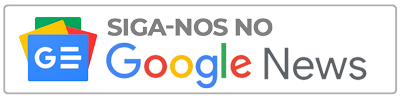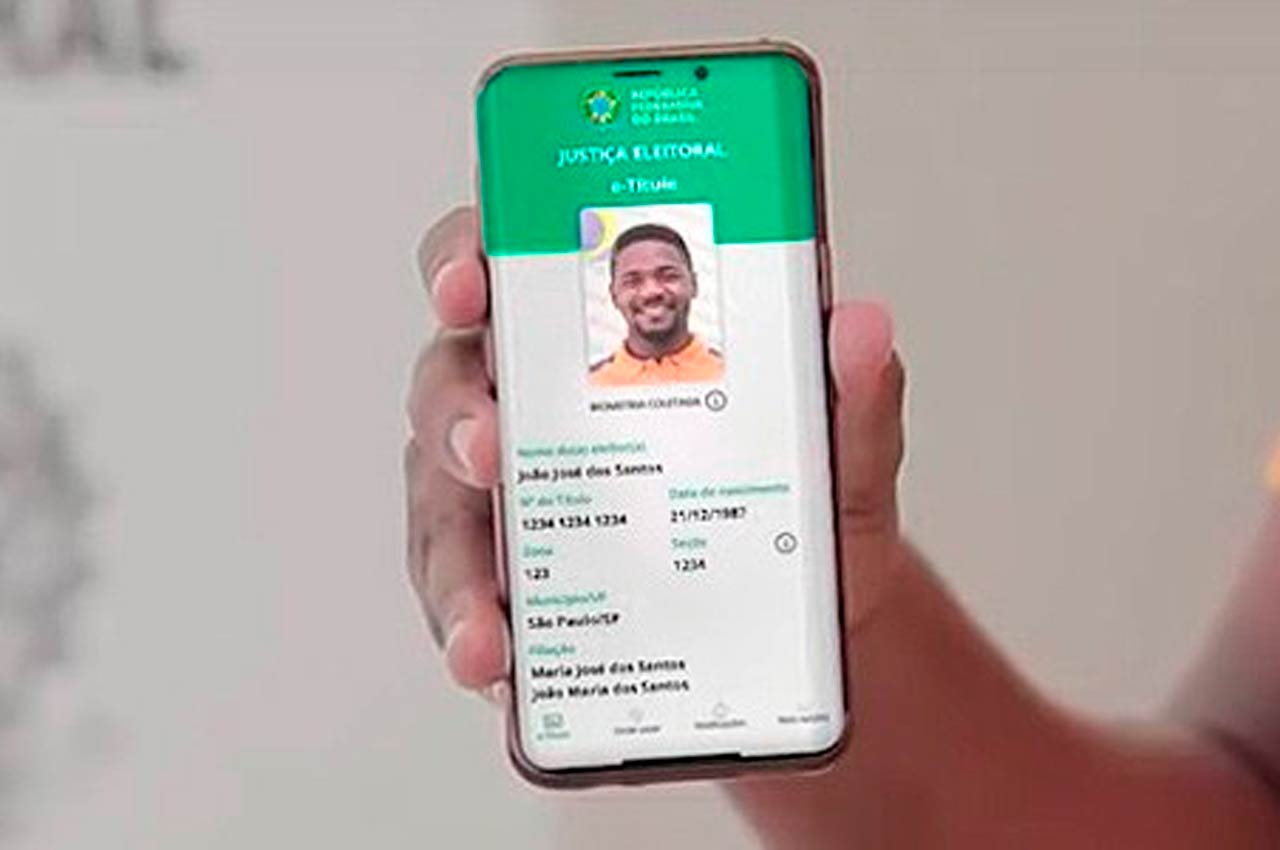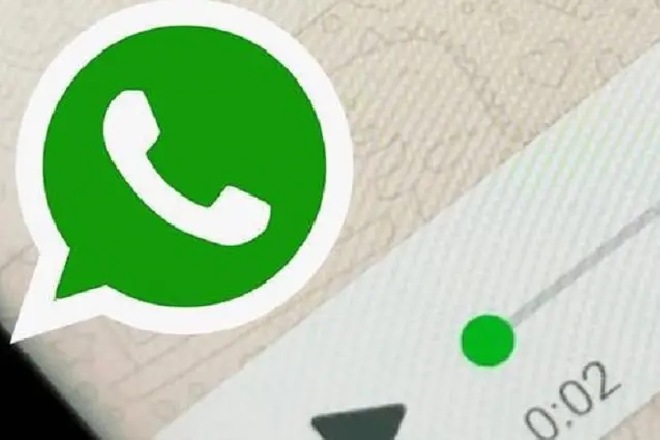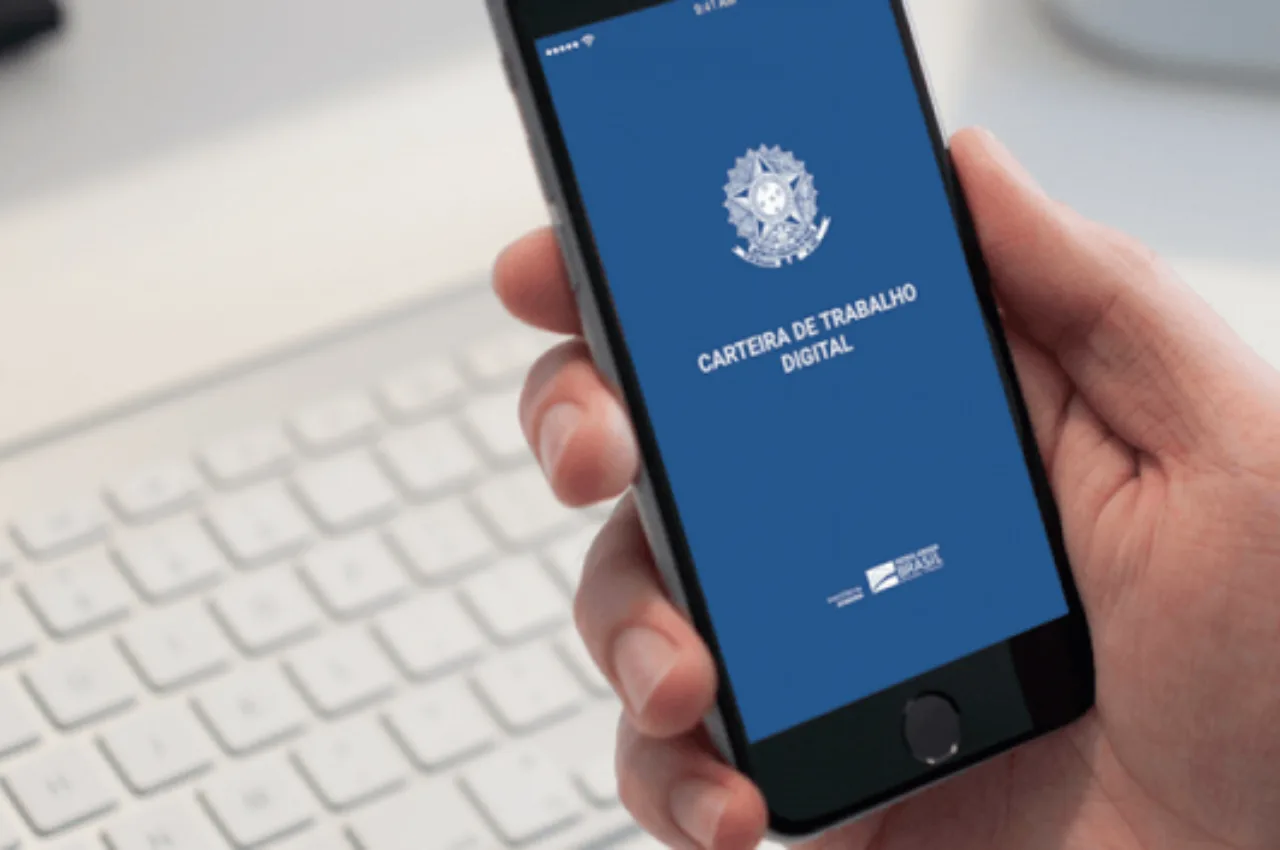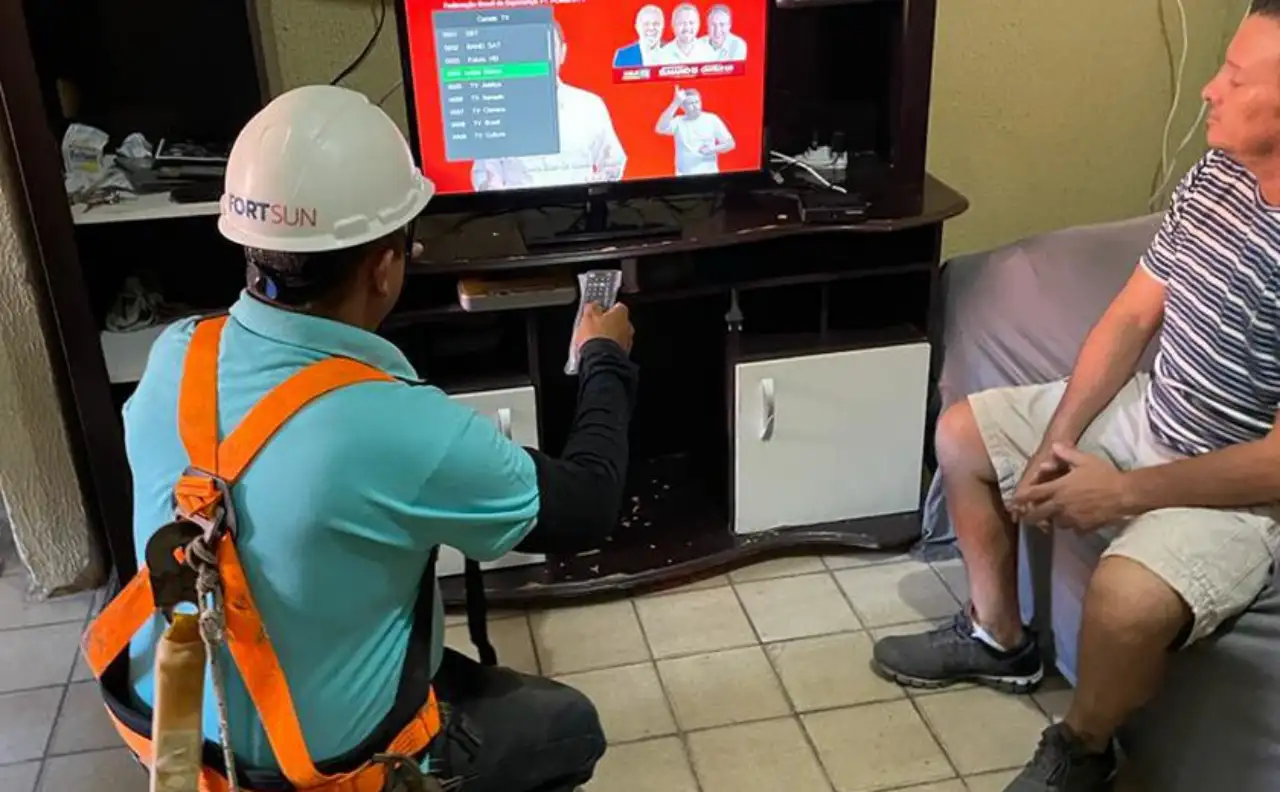Provavelmente você já deve ter pensado em colocar uma câmera para monitorar seu imóvel ao planejar uma viagem. Mas quando ver os gastos com toda a infraestrutura de rede e mão de obras, você acaba desistindo.
Pensando em todos esses detalhes uma empresa de desenvolvimento de apps para Android e iOS, criou o já conhecido “WardenCam”, com a promessa de transformar qualquer smartphone em câmeras de segurança. O aplicativo tem a capacidade de transmitir em tempo real todas as imagens captadas pelo dispositivo, tudo isso utilizando sua própria internet.
+ Governo Federal lança projeto de olho no empreendedorismo digital feminino
Com esse novo aplicativo, seu aparelho celular que estava jogado na gaveta da sua casa, agora pode ter uma nova utilidade. A ferramenta pode ser encontrada nas duas principais plataforma de sistemas mobile utilizada aqui no Brasil, (iOS e Android).
Para que o aplicativo funcione é necessário que o usuário tenha dois smartphones, um seria utilizado para gravas as imagens e o outro para monitorar a transmissão. Porém, é necessário que os dois dispositivos e o próprio login de acesso ao app estejam logados na mesma conta do Google, para que seja feita a sincronização.
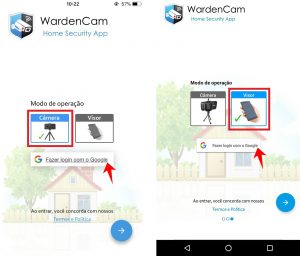
Wardencam para monitoramento de ambientes (Créditos: Reprodução/Internet)
Passo 1.
Baixe o aplicativo pela Play Store caso utilize Android ou pela App Store no caso de sistema iOS. O aplicativo deverá ser aberto nos dois smartphones, porém, um deles deve ser selecionado “Câmera” já no outro o usuário deve escolher “Visor”, em seguida pressione “Fazer Login com o Google”, é necessário inserir a mesma conta nos dois dispositivos.
Passo 2.
Com isso, posicione o aparelho configurado como câmera no local escolhido a ser vigiado.

Posicione a Wardencam no local desejado a ser vigiado (Créditos: Reprodução/Internet)
O dispositivo pode ser controlado de forma remota utilizando o celular que foi configurado como visor. Para isso, é necessário uma configuração no menu inferior do apps: ao tocar no botão Gravar, o usuário poderá fazer gravações das imagens e salvar os arquivos em um serviço de nuvem. Também é possível ativar o botão Detector de Movimento, ao detectar qualquer tipo de movimento o app gravará as imagens e enviará para o mesmo banca de dados que os outros arquivos selecionados estão sendo salvos.
Passo 3.
O aplicativo também lhe dar a função de visão noturna permitindo assistir às imagens mesmo em ambientes escuros, o app manipula o “Flash” do celular para iluminar o ambiente. É possível que o usuário se comunique com quem estiver no ambiente monitorado, esse recurso é possível através da função “Falar”.
Uma outra função ainda na configuração do aplicativo é a de “Trocar a Câmera”, ou seja, inverter a câmera traseira pela frontal do dispositivo.
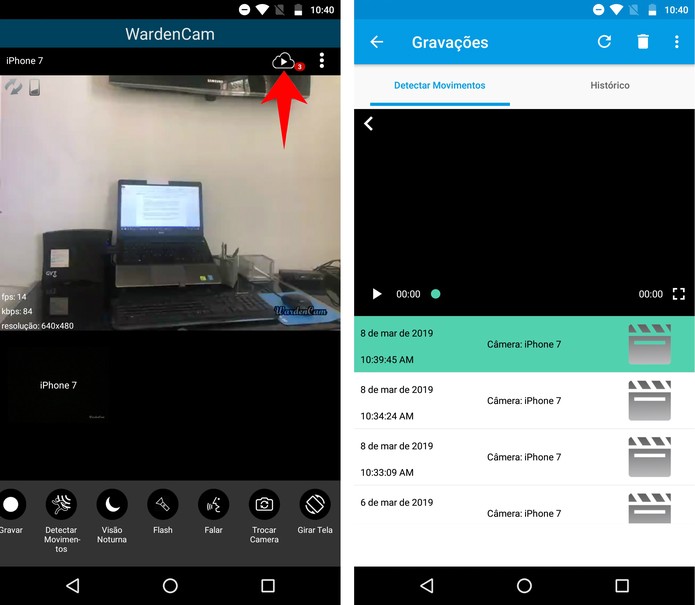
Recursos adicionais do WardenCam podem ser ativados remotamente (Créditos: Reprodução/Imagem – Rodrigo Fernandes)
Ao clicar no ambiente simbolizado como uma “Nuvem” no canto superior direito da tela, como mostra a imagem, você pode visualizar todas as gravações efetuadas pelo aplicativo que foram salvas na novem.
Outros aplicativo semelhantes já existem no mercado é o caso do Haven, desenvolvido por Edward Snowden, porém, sem a complexibilidade do WardenCam. Por esse motivo, escolhemos o aplicativo para lhe ajudar na segurança de câmeras do seu ambiente de trabalho ou residência.